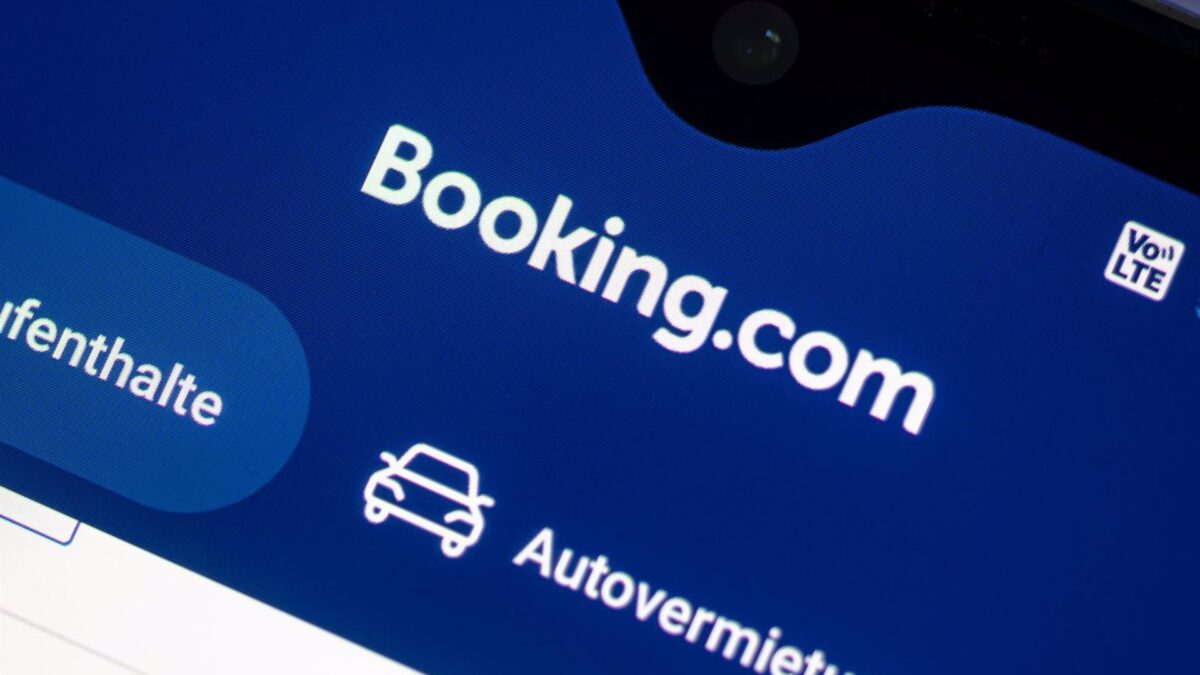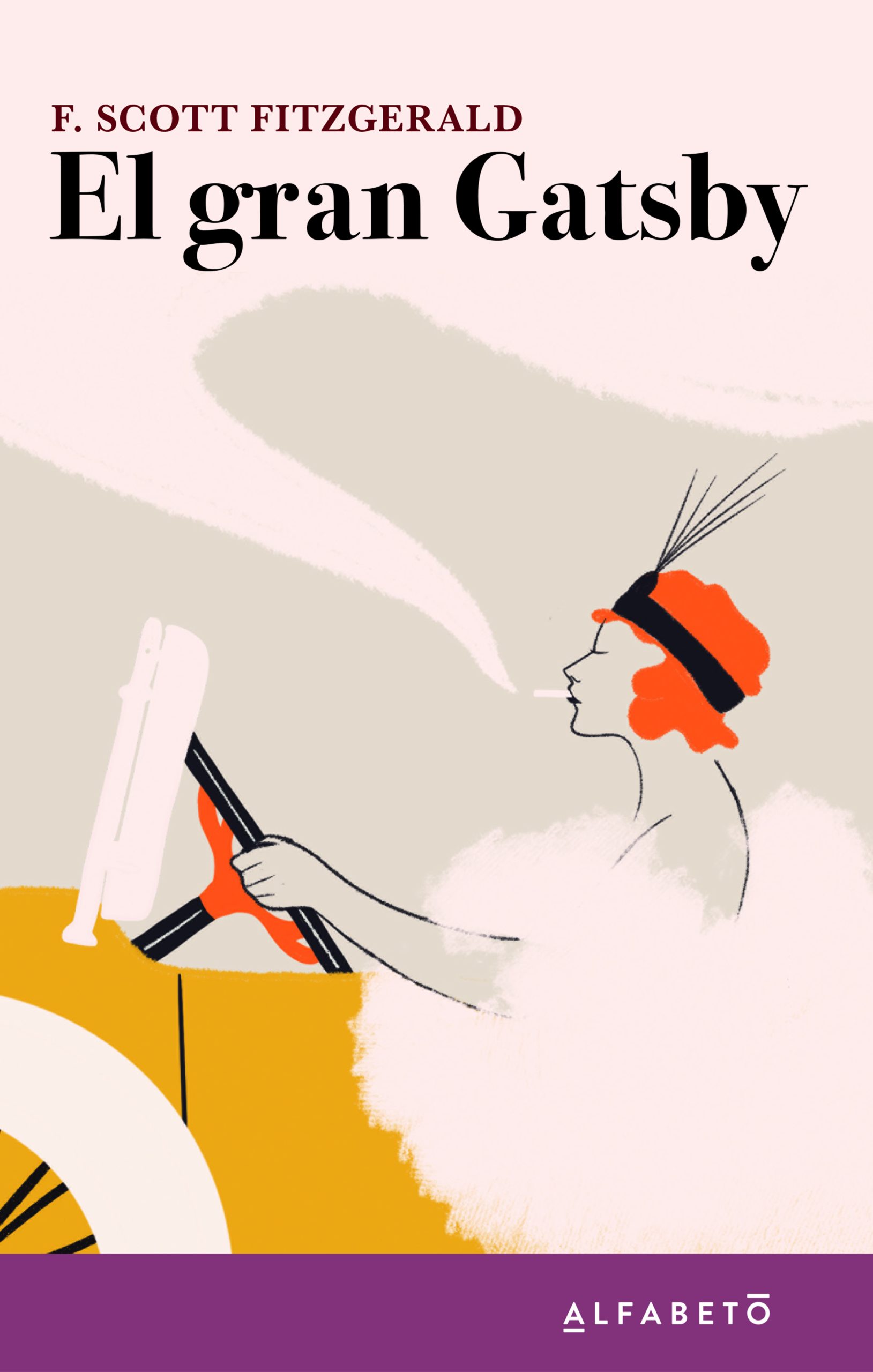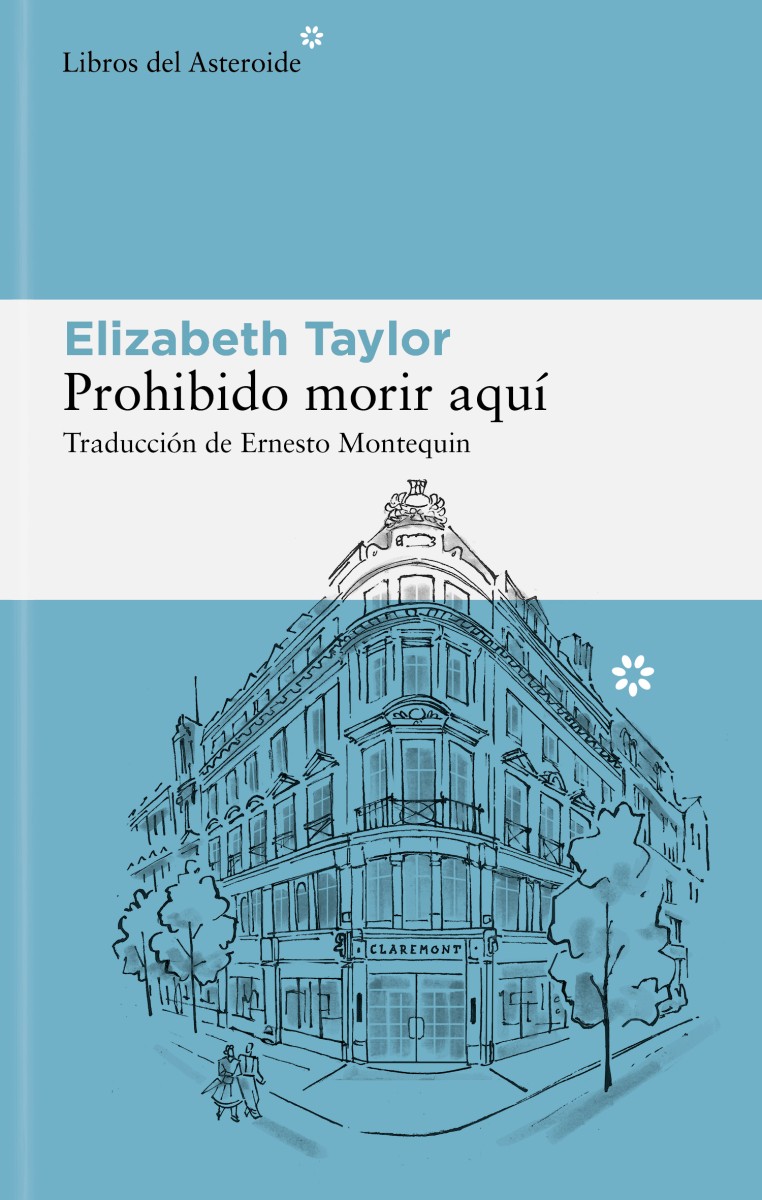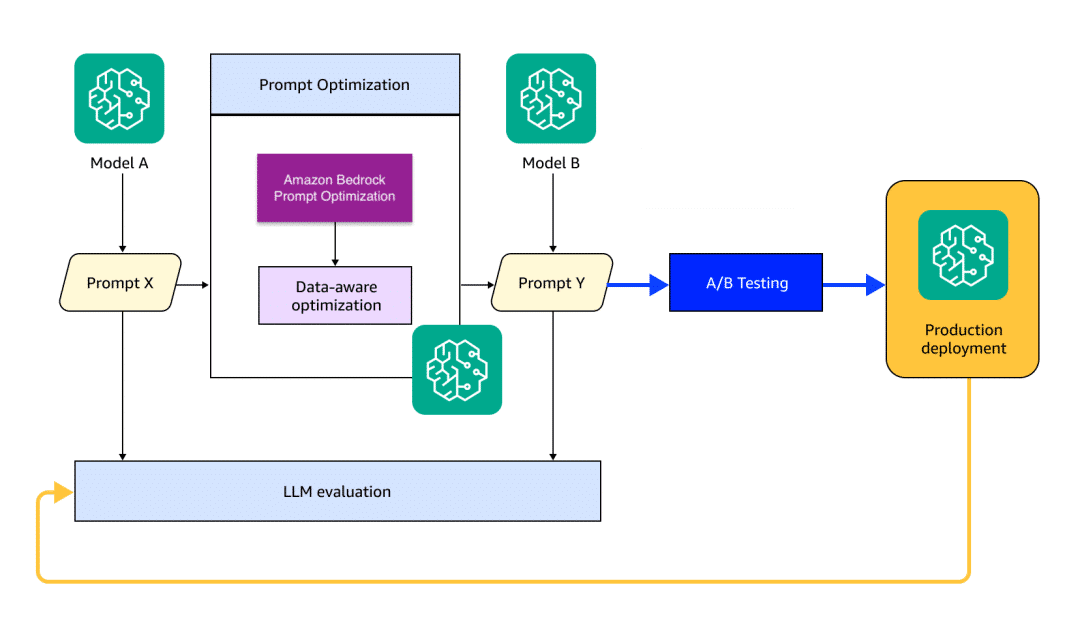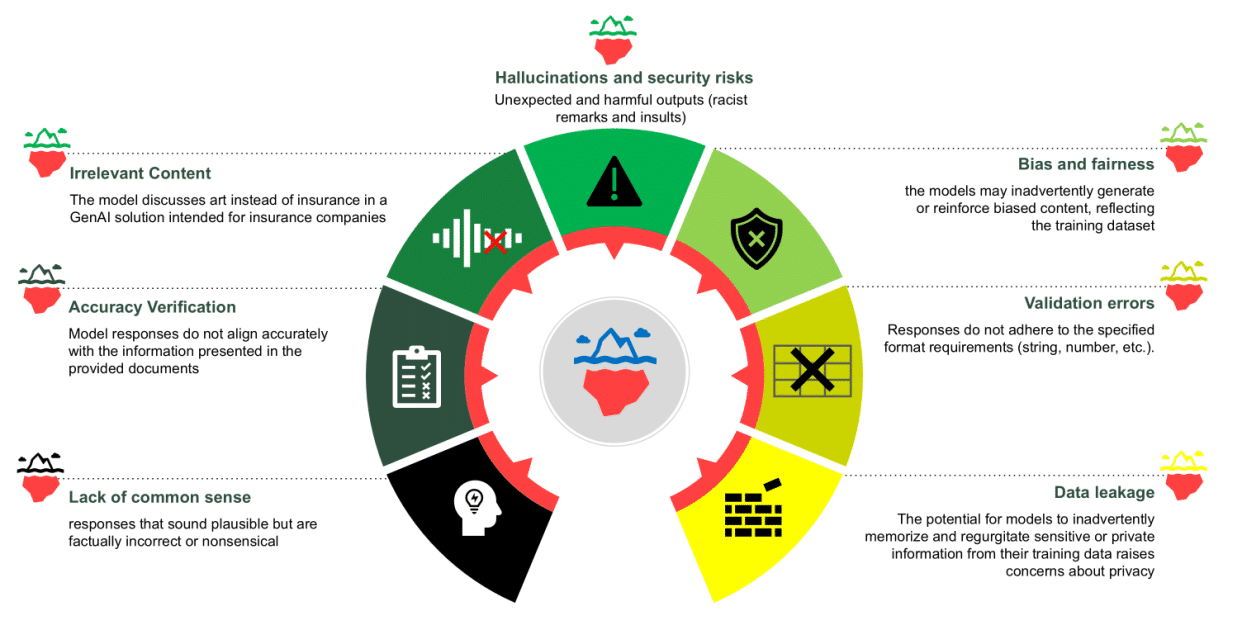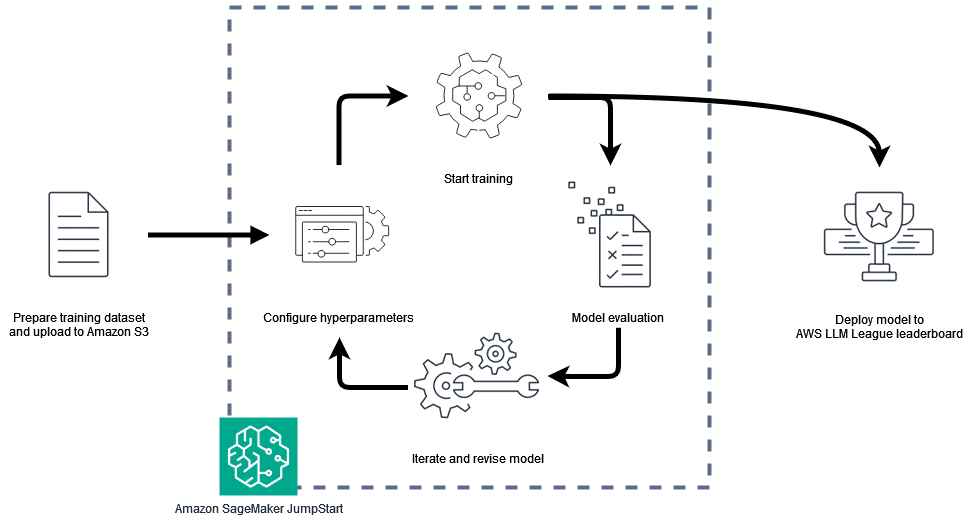Optimiza tus ilustraciones en Procreate con fuentes sorprendentes
Entre las diferentes herramientas disponibles para realizar dibujos, Procreate destaca por sus características avanzadas en iPad. Utilizando fuentes en Procreate...


Entre las diferentes herramientas disponibles para realizar dibujos, Procreate destaca por sus características avanzadas en iPad. Utilizando fuentes en Procreate puedes hacer que el texto tome nuevas dimensiones y alcance cotas expresivas y comunicativas totalmente diferentes. En este artículo encontrarás cómo darles un uso adecuado y sacar el máximo provecho de cada una.
Las fuentes de texto en Procreate sirven para añadir nuevos efectos a tus presentaciones y dibujos. Puedes incorporar diferentes mensajes utilizando toda clase de letras. El proceso para cargar nuevas fuentes de texto o utilizar la base de datos disponible, te ayudará a escoger distintos estilos de acuerdo al tipo de mensaje que quieras.
¿Cómo instalar fuentes de texto en Procreate para tus diseños?
Las tipografías o fuentes de texto se pueden agregar de manera relativamente sencilla al programa de dibujo Procreate en iPad. Los artistas digitales suelen utilizar Procreate por su versatilidad y sencillez de uso, generando diseños de lo más variados, profesionales y dinámicos en pocos pasos. Por supuesto que la habilidad y experiencia previa de los diseñadores es fundamental, pero mediante tutoriales sencillos es posible aprender cómo sumar fuentes y usar Procreate para tus dibujos. Una vez abierta la aplicación de Procreate en tu iPad, el procedimiento para agregar nuevas fuentes de texto es el siguiente:
- Descarga el paquete de fuentes para Procreate desde un sitio de Internet.
- La importación se puede realizar por distintos medios. Algunos utilizan Airdrop, otros Dropbox o Google Drive.
- Selecciona la opción Importar fuente dentro del menú de Procreate.
- Busca el archivo de la fuente a importar y selecciónalo.
- Añade texto en la imagen y dentro del menú de opciones encontrarás las distintas letras que tienes almacenadas.
¿Qué archivos soporta Procreate?
Para cargar tipografías en tus ilustraciones con Procreate, asegúrate de que los archivos estén en formato OTF, TTFN o TTC. Si las letras están comprimidas en cualquier formato tipo .zip, .rar o similares, primero tienes que descomprimirlas. Procreate únicamente lee los archivos de forma directa, no pudiendo ahorrar espacio mediante la compresión.
¿Cómo cargar fuentes desde Airdrop a Procreate?
La modalidad de cargar nuevas tipografías en Procreate desde Airdrop es útil cuando tienes los archivos en otro dispositivo Apple. Esta modalidad es la más rápida y simple, ya que la propia interfaz de Procreate te deja cargar los archivos compatibles directamente desde la nube para volcarlos a tu iPad y desde allí habilitarlos en tu diseño.
Cargar fuentes desde la nube con Dropbox o Google Drive
Las plataformas de almacenamiento en la nube más populares, Dropbox, Google Drive e incluso OneDrive de Microsoft, también son una buena idea. Puedes almacenar allí los archivos en formato compatible con tus fuentes de texto, y luego importarlas a la interfaz de uso.
Cargar fuentes en Procreate con iFont
La aplicación gratuita iFont es otra de las herramientas disponibles en iPad para cargar fuentes de texto. Puedes descargarla directamente desde la App Store y una vez instalada, tiene una interfaz rápida y simple para ir incorporando nuevas fuentes para tus diseños. El proceso de instalación tiene algunos pasos, pero no es muy complejo:
- Instala el archivo con la tipografía que deseas cargar en Procreate.
- Abre iFont en la tablet.
- Selecciona la opción Font Finder desde la parte inferior de la interfaz.
- Elige la opción Open files y selecciona la tipografía a añadir en tu iPad.
- Se activará la pestaña Installer, presiona el botón y confirma la instalación.
- Desde Ajustes elige la categoría Perfil descargado, vuelve a presionar en Instalar y podrás utilizar la fuente en tu iPad.
La instalación de archivos de tipografía no solamente rige para tus diseños en Procreate, también para menús y otras opciones dentro de la tablet en su funcionamiento integral. De esta manera puedes personalizar a fondo la experiencia de uso del iPad, generando un estilo propio a partir de elementos gráficos y tipografías especiales que te representen.
Métodos alternativos para cargar fuentes en Procreate
Anyfont es otra aplicación disponible para iPad que puedes descargar para cargar fuentes de texto y luego usarlas en Procreate. Es una app similar, se descarga desde la tienda App Store y tiene un coste de 2,29 euros. Se paga una única vez, y te permite instalar en iPad todas las tipografías que desees mientras tengan soporte para los formatos correspondientes.

Descargar fuentes para iPad con Anyfont
La instalación en Anyfont es similar, pero el procedimiento puede presentar algunos botones o secciones diferentes. Las tipografías en Procreate se pueden cargar en distintos formatos que son TrueTypeFont (.ttf) y OpenTypeFont (.OTF). Para garantizar que no haya incompatibilidades, una buena recomendación es descargar cualquier tipografía en ambos formatos para evitar incompatibilidad.
- Selecciona el archivo con la tipografía que deseas incluir en Procreate.
- Presiona el icono de compartir o exportar y elige la opción Copiar en Anyfont.
- Elige la tipografía en la interfaz de Anyfont.
- En el lateral izquierdo, selecciona de nuevo la tipografía y presiona el botón verde, Instalar.
- La fuente instalada se añade en los perfiles de iPad.
- Para empezar a usarla hay que salir de Anyfont y abrir la app de Ajustes.
- En la sección Perfil descargado elige la tipografía instalada y vuelve a Instalar.
- Una vez concluida esta segunda instalación, ya se puede empezar a usar en diferentes aplicaciones y menús.
Ventajas de usar fuentes de texto en Procreate
Al utilizar distintos estilos de tipografía, Procreate te ayuda a generar diseños mucho más variados y personalizados. Existen diferentes ventajas al usar este tipo de archivos, entre las más notables:
- Añadir tipografías en Procreate para adaptar tus proyectos de diseño e ilustración digital desde el iPad.
- Utilizar tipografías de alta calidad para mejorar el nivel final de tus presentaciones o proyectos.
- Posibilidad de usar las mismas tipografías en Procreate para otras plataformas y programas.
- Seleccionar proyectos de fuentes de texto en Procreate con diseños más legibles y claros, así como accesibles de acuerdo al tipo de texto, proyecto y dibujo que incluyamos en nuestro portafolio.
Ahora puedes, de forma sencilla, probar distintas tipografías de manera rápida, simple y dinámica. Escoge los parámetros más adecuados según lo que necesite tu propio proyecto de dibujo.